在 Apple Vision Pro 上开始使用 Keynote 讲演
Keynote 讲演 ![]() 是一款针对 Apple Vision Pro 而设计的 App。使用 Keynote 讲演创建精美绝伦的演示文稿,添加好玩的动画、3D 对象和有趣的过渡。你甚至可以在会议室或电影院等环境中预演演示文稿。
是一款针对 Apple Vision Pro 而设计的 App。使用 Keynote 讲演创建精美绝伦的演示文稿,添加好玩的动画、3D 对象和有趣的过渡。你甚至可以在会议室或电影院等环境中预演演示文稿。
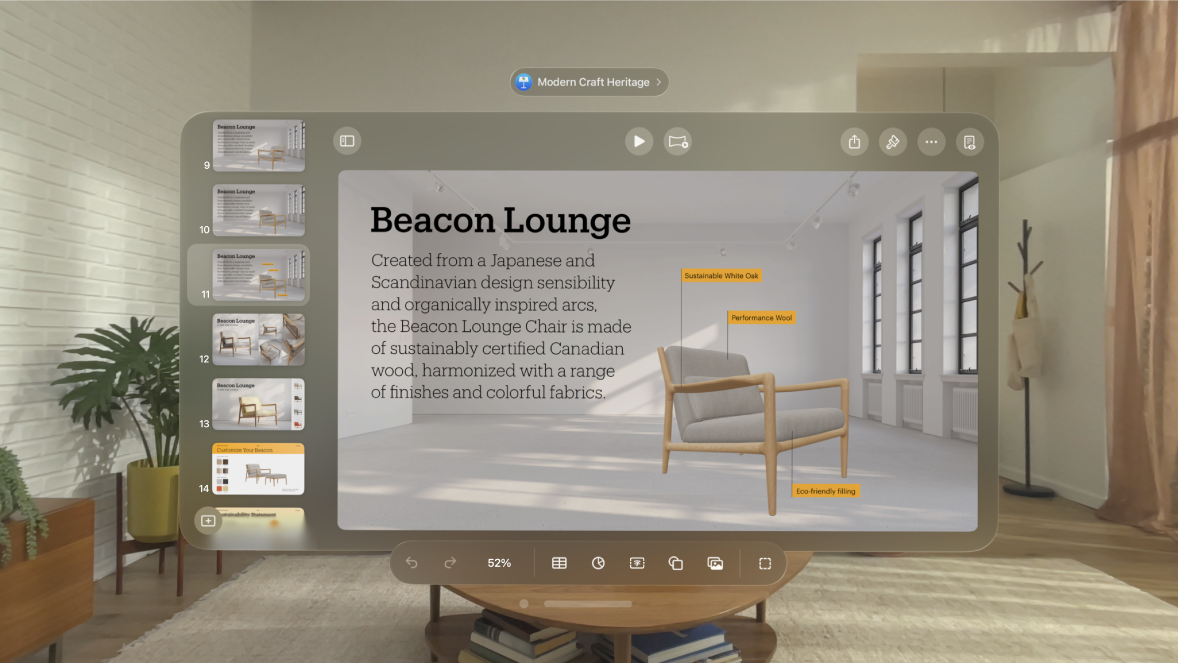
基础知识
若要创建 Keynote 演示文稿,请始终先从主题开始,然后再按自己的想法修改。主题中的幻灯片包括应用为标题和正文内容样式的占位符图像和文本。
若要构建演示文稿,可将占位符内容替换为你自己的内容,或者删除你不需要的占位符。你也可以使用 App 底部的工具栏向任意幻灯片添加其他对象,如形状、照片和图表。你甚至可以在演示文稿中添加、编辑和查看 3D 对象(支持的格式)。
更改工作视图
你可以采用不同的方式查看幻灯片,以帮助整理和编辑演示文稿。
轻点窗口顶部导航栏中的 
幻灯片视图(默认视图):在左侧的幻灯片导航器中显示每张幻灯片的缩略图图像,在右侧显示所选幻灯片的完整视图。你可以轻点幻灯片导航器中的缩略图以跳到特定幻灯片,或者捏合并拖移缩略图以重新整理演示文稿。
看片台:像在看片台上一样显示幻灯片缩略图。这种视图有助于整理演示文稿,因为它可以让你一次性看到更多幻灯片。你可以捏合并拖移幻灯片缩略图以更改其顺序。
大纲视图:在右侧所选幻灯片预览下方显示每张幻灯片的标题和带项目符号的文本。这对于创建演示文稿的初始草稿、查看多信息文本演示文稿的流程或专注于演示文稿的结构很有用。
浏览、创建和打开 Keynote 讲演文件
演示文稿管理器是你创建、打开和管理演示文稿的位置,它是你打开 Keynote 讲演且没有打开的演示文稿时所看到的界面。你也可以随时返回该界面。
若要在演示文稿打开时前往演示文稿管理器,请轻点顶部的演示文稿名称,然后轻点“关闭演示文稿”。
防止意外编辑
若要在查看、滚动文本和对象以及与之交互时避免意外移动对象或调出键盘,你可以使用阅读视图。阅读视图按照你查看内容和执行基本任务的需要对控制进行了最小化。你可以快速切换到编辑视图以进行更改,然后切换回阅读视图。
无论是发送给其他人的 Keynote 演示文稿还是收到的演示文稿,都将以阅读视图打开。重新打开演示文稿时,将以上次退出时所处的视图(阅读视图或编辑视图)打开。
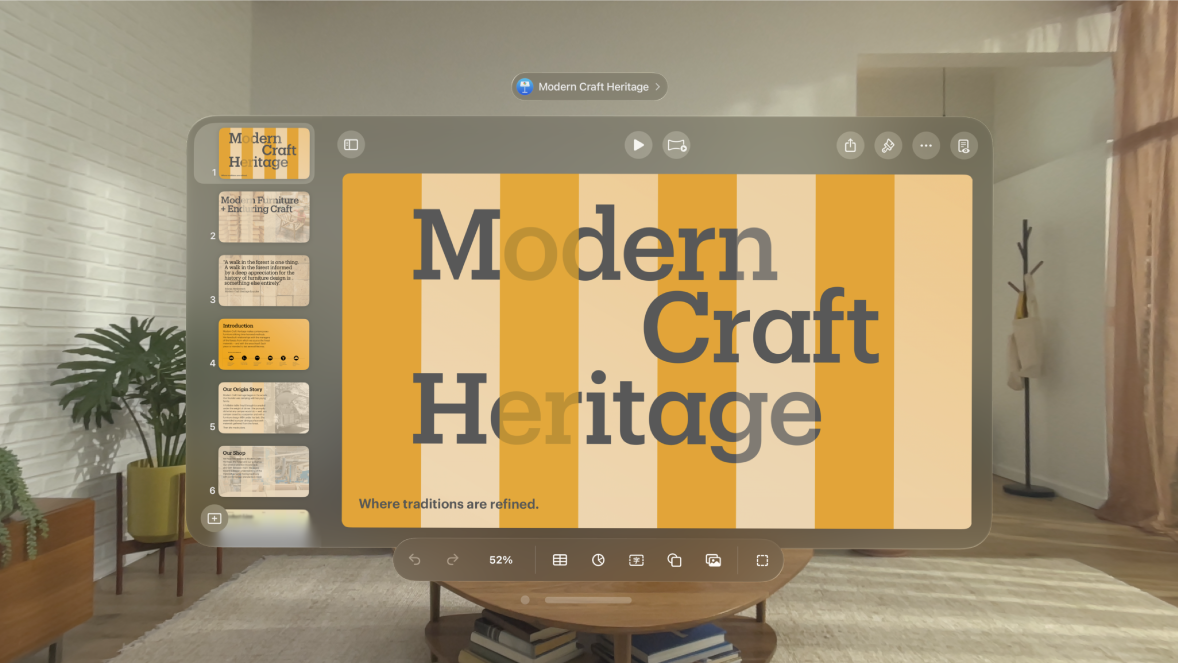
执行以下任一项操作以在阅读视图和编辑视图间切换:
在阅读视图和编辑视图间切换:轻点右上角的

 。
。将收到的演示文稿设为始终以编辑视图打开:轻点

如果之后将演示文稿改为阅读视图,则你下次打开文稿时它将以阅读视图打开。
【提示】如果需要撤销或重做操作,请轻点 

格式化文本、对象和媒体
选择文本或对象(图像、形状、图表、表格或单元格)时,格式栏中会出现所选对象类型的格式控制。
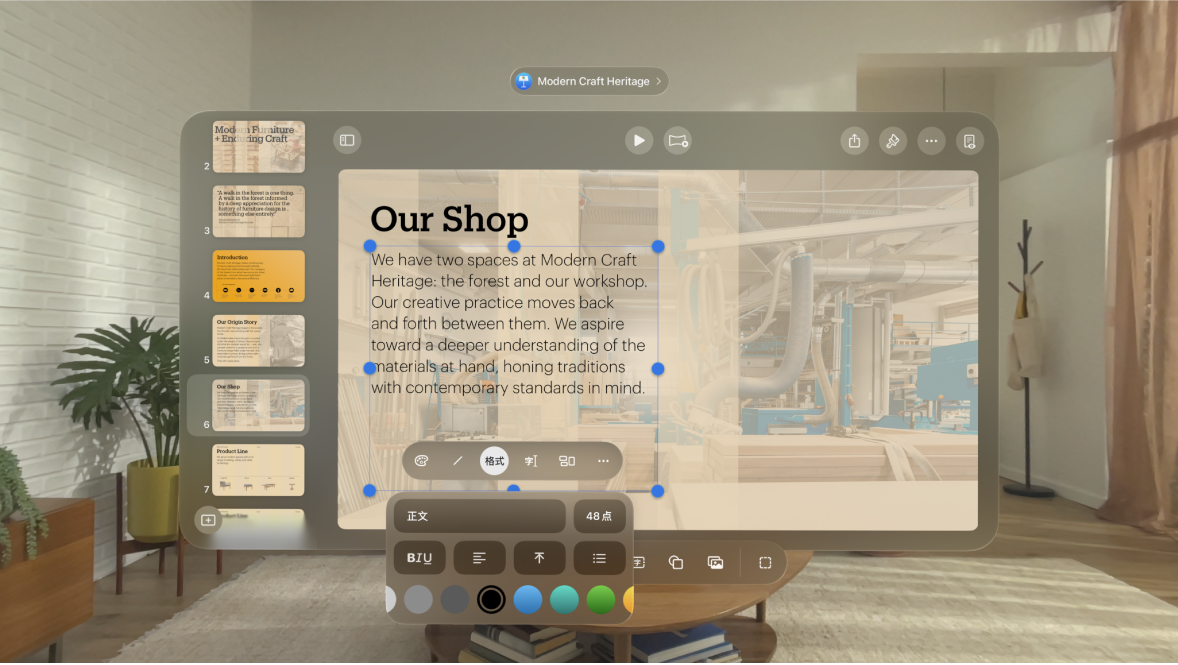
你也可以使用顶部导航栏中的控制(如 

与 3D 对象交互
你可以在演示文稿中查看、播放、移动、缩放和旋转 3D 对象。编辑、预演或播放演示文稿时,轻点一个对象以查看更多选项。请参阅添加或替换 3D 对象和演示期间查看 3D 对象。
在环境中预演
在 Apple Vision Pro 上,你可以在会议室或电影院等逼真的环境中预演 Keynote 演示文稿,以及在环境中查看屏幕上的演示文稿。
预演或播放演示文稿时,你可以轻点或轻扫以导航幻灯片。确保在轻点或轻扫时注视幻灯片或演讲者显示。

一起协作处理和演示
邀请其他人协作处理演示文稿。你邀请的所有人都可以即时看到所做的更改,但你可以控制哪些人员能编辑演示文稿,或者哪些人员只能查看演示文稿。
共同创建演示文稿后,你和多位演讲者可以向他人在线演示,就跟使用视频会议 App 进行演示一样。你也可以通过 FaceTime 通话共享演示文稿窗口以向他人演示。
使用键盘快捷键
如果 Apple Vision Pro 连接了外接键盘,则可以使用键盘快捷键快速完成 Keynote 讲演中的许多任务。
你可以按住键盘上的 Command (⌘) 键以显示幻灯片上所选项目(如文本或表格)的快捷键列表。若要使用键盘快捷键,请同时按下快捷键中的所有按键。